文章详情页
手机WPS中使用语音朗读功能的详细图文讲解
浏览:121日期:2022-12-28 15:32:09
大家知道怎么在手机WPS中使用语音朗读功能吗?不知道没有关系,小编今天介绍手机WPS中使用语音朗读功能的详细图文讲解,希望可以帮助到你哦。
手机WPS中使用语音朗读功能的详细图文讲解
1.首先,打开手机WPS,打开一个文档。
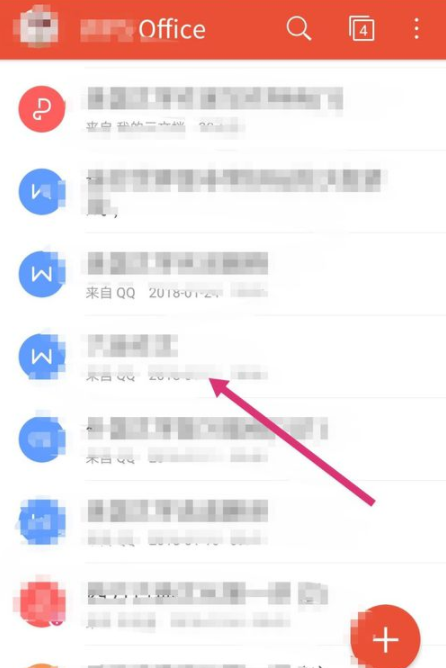
2.然后再点击左下角的【工具】。
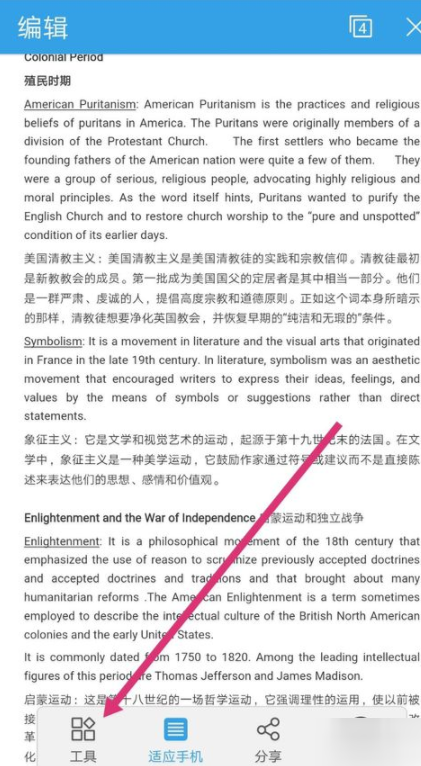
3.进入工具后,点击【查看】,再点击【语音朗读】。
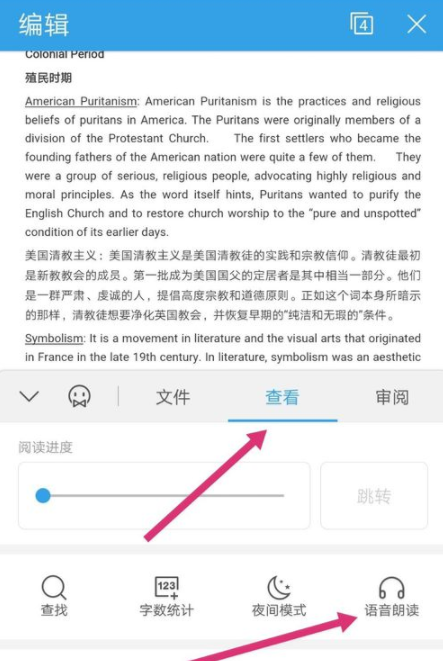
4.然后会先下载一个语音包,下载完很快,然后就会自动开始朗读了,朗读到哪,光标就会到哪。很人性化。
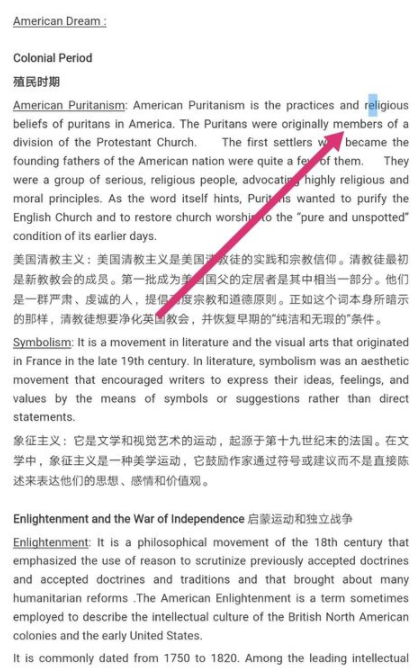
5.如果想暂停,点击下方的【暂停】即可。
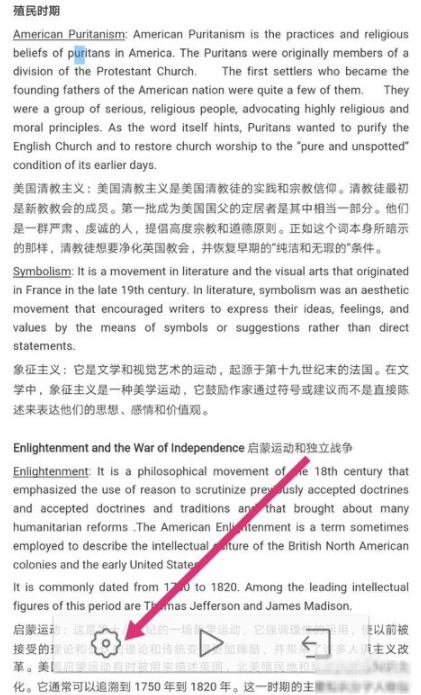
6.如果想换个朗读声音,点击左下角【设置】。
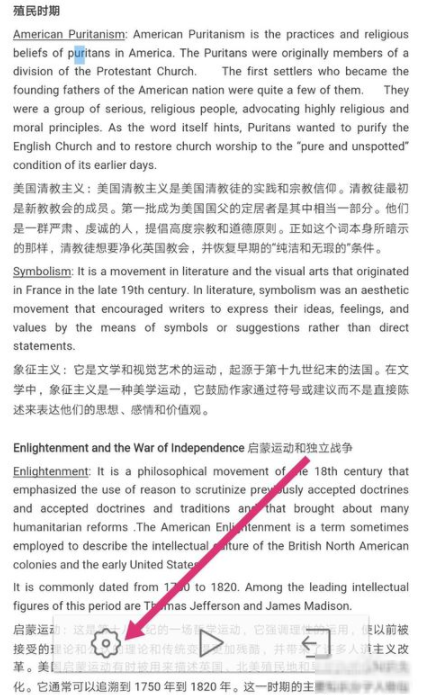
7.然后可以更换语音和语速。
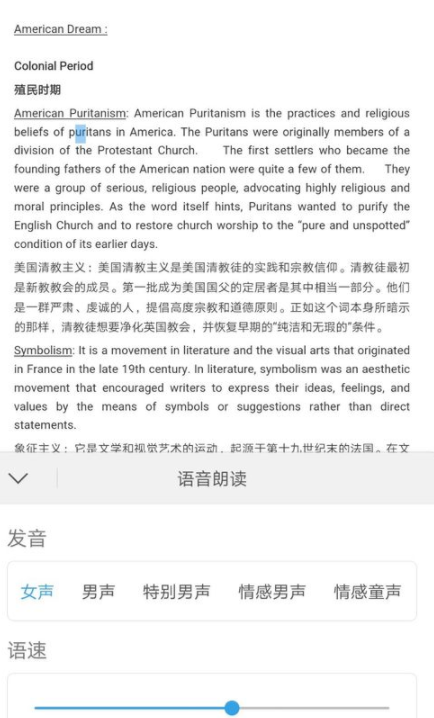
以上就是手机WPS中使用语音朗读功能的详细图文讲解,你们学会了吗?
以上内容就是好吧啦网小编为大家带来的手机WPS中使用语音朗读功能的详细图文讲解,希望会对大家有所帮助,更多相关攻略请关注好吧啦网浏览器中文网(www.好吧啦网.net)。
相关文章:
排行榜

 网公网安备
网公网安备